Xbox One 無法更新、運作或陷入更新循環
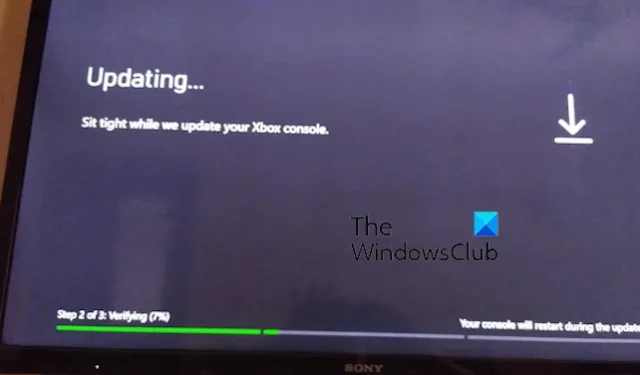
您在更新 Xbox One 主機時遇到困難嗎?在這篇文章中,我們將向您展示如何更新您的主機,以及如果您的 Xbox One 未更新、無法工作或陷入更新循環時該怎麼辦。
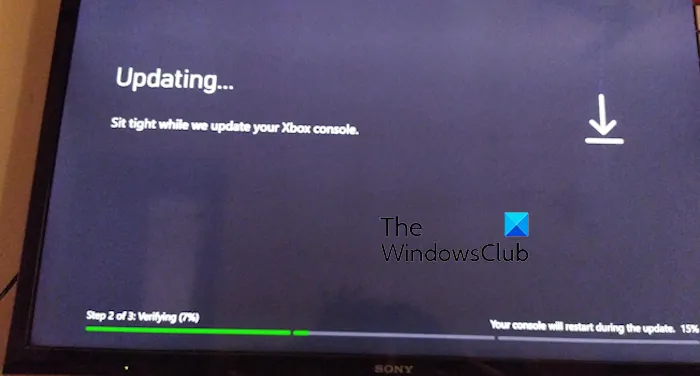
如何強制更新我的 Xbox One?
您可以使用以下步驟手動更新您的 Xbox One 主機:
- 首先,點選控制器上的 Xbox 按鈕開啟「指南」選單。
- 現在,點選個人資料和系統>設定選項。
- 接下來,導覽至系統>更新選項。
- 之後,如果有可用更新,請點選控制台更新可用選項。
依照提示說明完成安裝系統更新的程序。
現在,一些用戶抱怨他們無法更新 Xbox One 主機。當更新失敗時,您可能會收到錯誤訊息,例如更新出現問題、您的 Xbox 幾乎已滿、出現問題等。您的主機也可能會卡在更新螢幕或黑屏或啟動螢幕上。
導致此問題的因素可能有多種,包括快取損壞、網路連線不穩定、磁碟空間不足和用戶資料損壞。無論如何,當系統更新無法在 Xbox One 上安裝時,我們都會為您提供有效修復。那麼,請看下面。
修復 Xbox One 無法更新、工作或陷入更新循環的問題
如果您的 Xbox One 主機未更新、無法運作或陷入更新循環,您可以使用以下解決方案來解決該問題:
- 重新啟動或重新啟動您的主機。
- 檢查您的網路連線。
- 確保硬碟上有足夠的可用空間。
- 刪除並重新新增您的個人資料。
- 執行離線更新。
- 重置您的 Xbox One 主機。
1]重新啟動或重新啟動您的主機
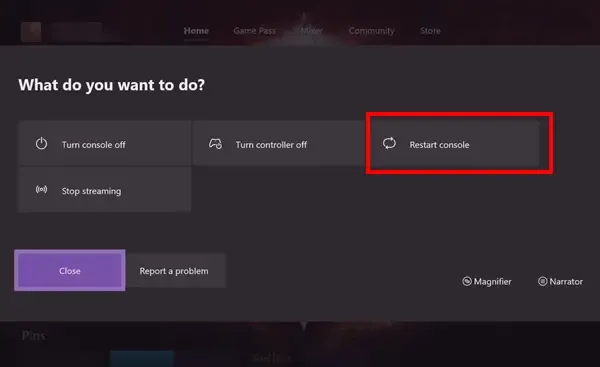
重新啟動控制台可以幫助您解決一些錯誤和問題。因此,首先,您可以嘗試重新啟動 Xbox One 主機,然後進行更新以檢查問題是否已解決。為此,請按下控制器上的 Xbox 按鈕,然後移至個人資料和資料夾。系統>設定>一般>電源選項部分。之後,按立即重新啟動按鈕重新啟動主機以檢查問題是否消失。
如果簡單的重新啟動不起作用,您可以在 Xbox One 主機上執行電源循環。為此,請按住主機上的電源按鈕約 10 秒鐘,然後讓它完全關閉。接下來,拔下主機插頭並等待至少 10 秒以重設電源。完成後,再次插入並打開它,檢查是否可以安裝系統更新。
2]檢查您的網路連接
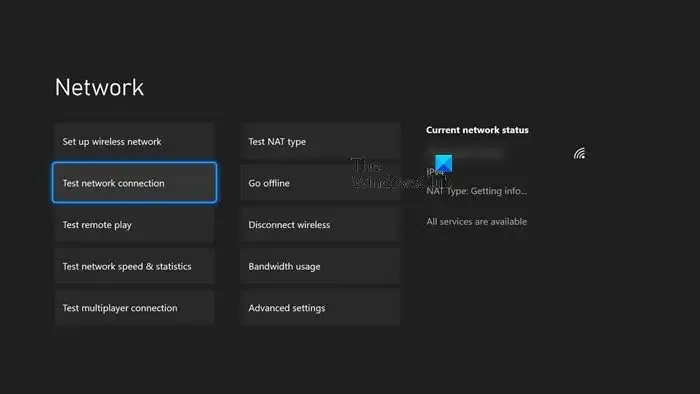
在各種情況下,由於網路連線不穩定或較弱,更新無法完成。因此,在繼續之前,請檢查您的網路連線並解決控制台上的連線問題。
以下是執行此操作的步驟:
- 首先,按控制器上的Xbox 按鈕開啟「指南」選單。
- 現在,前往個人資料和頁面系統> 設定部分。
- 接下來,點選常規> 網路設定選項。
- 之後,點選測試網路連線選項,然後依照指示進行網路問題排查。
- 完成後,更新您的控制台並查看問題是否已解決。
3]確保硬碟上有足夠的可用空間
如果您在 Xbox One 上安裝系統更新時收到您的 Xbox 幾乎已滿錯誤訊息,則明確表明您正在執行可用空間不足。因此,透過刪除快取檔案和不必要的遊戲資料來清理硬碟上的一些空間來修復錯誤。
4]刪除然後重新添加您的個人資料
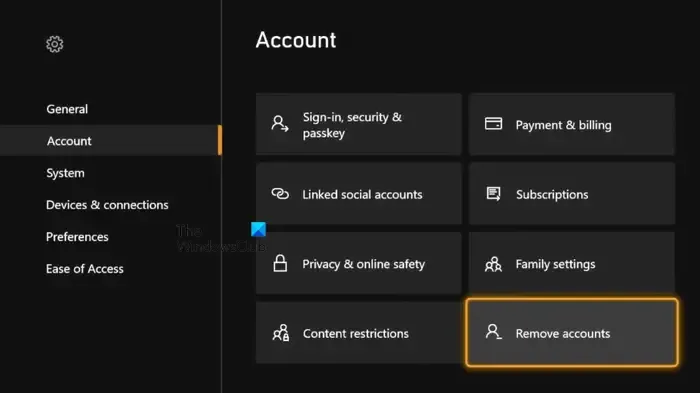
您也可以嘗試刪除您的個人資料,然後重新新增以解決問題。為此,請按照以下步驟操作:
- 首先,按控制器上的 Xbox 按鈕開啟「指南」選單。
- 現在,前往個人資料和頁面系統> 設定。
- 接下來,點選帳號並選擇刪除帳號 .
- 之後,選擇您想要刪除的帳號並點選刪除 確認。
- 完成後,使用您的使用者名稱和密碼登入控制台來重新新增您的個人資料。
- 檢查您現在是否可以更新控制台。
5]執行離線更新
如果上述解決方案不起作用,您可以嘗試離線更新主機。為此,您需要一台配備 NTFS 格式 USB 隨身碟(儲存容量至少為 6GB)的 Windows PC、USB 連接埠以及有效且穩定的網路連線。另外,從 Xbox 官方網站取得最新的 Xbox OSU1 檔案並解壓縮下載的檔案。之後,將提取的 ZIP 檔案中的 $SystemUpdate 檔案複製到 USB 驅動器,並將 USB 驅動器連接到控制台以啟動離線更新過程。如果您覺得這很困難,本指南將協助您在 Xbox One 主機上執行離線系統更新。
6]重置你的 Xbox One 主機
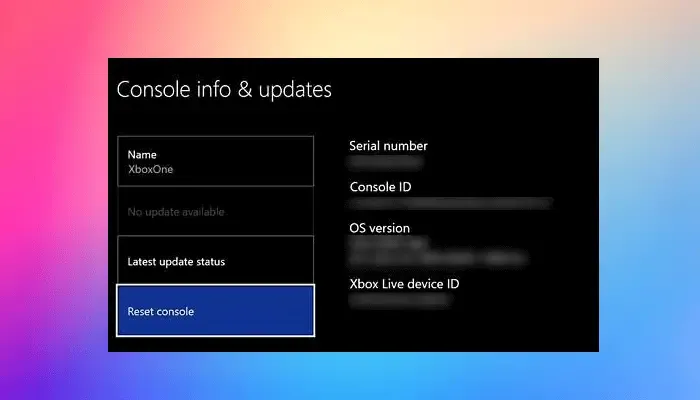
解決此問題的最後一種方法是將 Xbox One 主機恢復原廠設定。它可能是用戶資料和首選項損壞,導致更新系統時出現問題。因此,請將您的控制台重置為出廠預設設置,看看是否有幫助。以下是執行此操作的步驟:
- 首先,按下控制器上的Xbox鈕。
- 從出現的「指南」選單中,前往「個人資料和資訊」。系統>設定選項。
- 接下來,點選系統>控制台資訊部分。
- 之後,點選重置控制台選項。
- 現在,選擇重置並刪除所有內容或重置並保留我的遊戲和內容應用。建議選擇第二個選項,以確保您不會丟失遊戲和應用程式。
- 最後,請按照螢幕上的指示進行處理並重新啟動控制台。
現在問題應該要解決。如果沒有,您可以聯絡 Microsoft 支援團隊以取得所需的協助。
為什麼我的 Xbox 無法安裝任何東西?
如果您無法在 Xbox 主機上安裝遊戲或應用程序,可能是由於伺服器持續出現問題。因此,請務必檢查 Xbox 伺服器的狀態並確保伺服器已啟動並正在執行。可能導致此問題的另一件事是使用不正確的設定檔。因此,請確保您已使用購買時使用的檔案登入 Xbox。磁碟空間不足和韌體過時也可能是導致此問題的其他原因。因此,釋放一些磁碟空間並更新您的 Xbox 主機即可解決該問題。



發佈留言